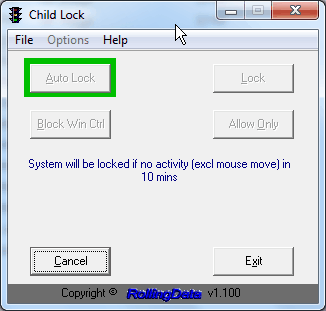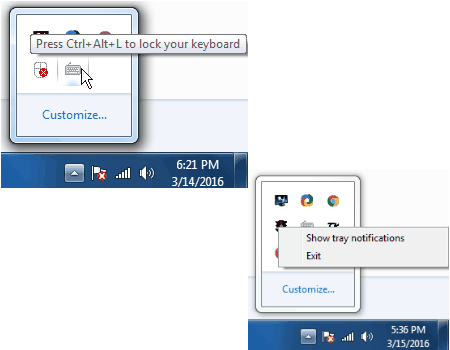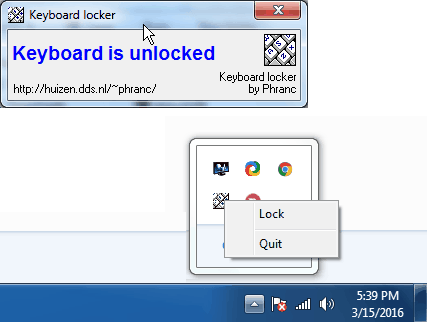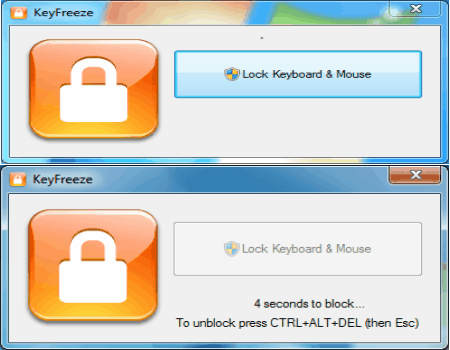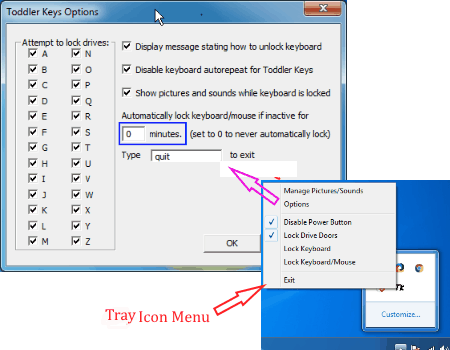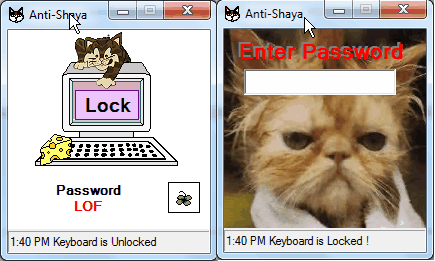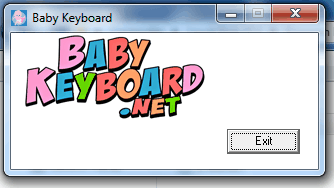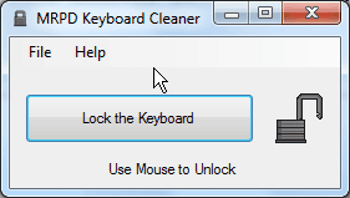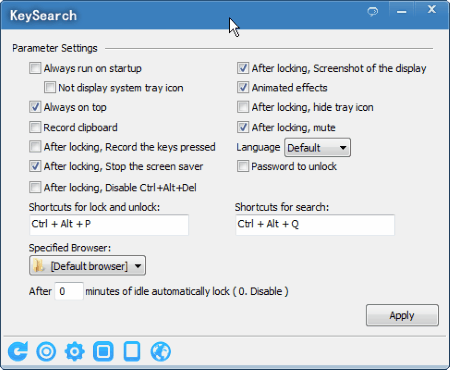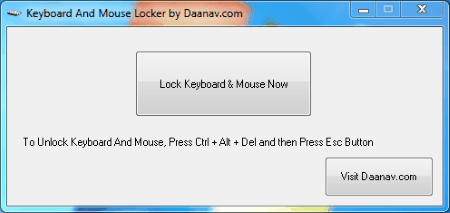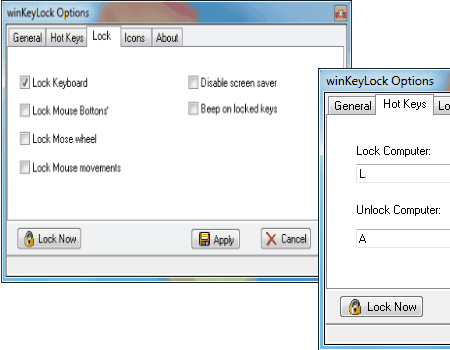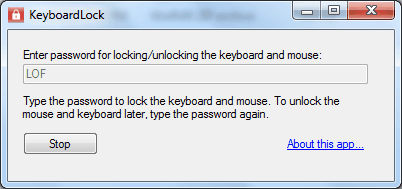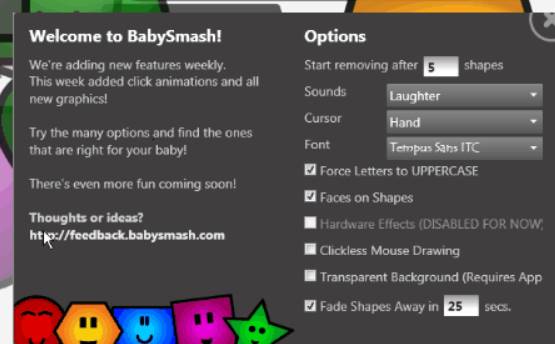Những lí do làm cho những phần mềm khóa bàn phím trở nên vô cùng hữu ích là nếu như bạn có con nhỏ hoặc thú cưng, chúng không biết máy tính là gì nên chúng có thể vô tình nhấn bàn phím. Hoặc giả sử bạn muốn làm sạch bàn phím mà không muốn rút bàn phím ra. Tất cả các phần mềm khóa bàn phím này đều sử dụng vô cùng đơn giản và hoàn toàn miễn phí.
13 phần mềm khóa bàn phím miễn phí tốt nhất cho Windows
Child Lock là một trong những phần mềm khóa bàn phím tốt nhất cho Windows. Cùng với tùy chọn khóa bàn phím, nó còn cho phép bạn khóa chuột, chặn các phím cụ thể và khóa bàn phím sau một khoảng thời gian không hoạt động.
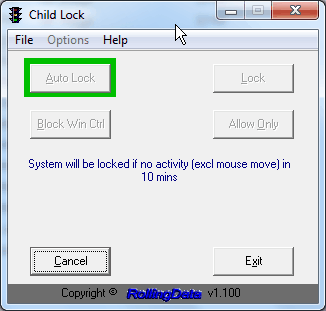
Child Lock có rất nhiều tùy chọn khóa khác nhau để khóa những tính năng khác nhau. Giao diện của phần mềm này có 6 nút để mở khóa và khóa bàn phím, gồm những tùy chọn :
- Auto Lock : Nhấp vào tùy chọn này để khóa bàn phím nếu không có hoạt động nào trong 10 phút.
- Lock : khóa bàn phím ngay lập tức.
- Block : Chặn phím Star, Ctrl, Alt và phím menu Context.
- Allow only : Chỉ cho phép các phím được chọn trên bàn phím hoạt động.
- Cancel : Hủy khóa bàn phím.
- Exit : Thoát khỏi ứng dụng.
Phần mềm khóa bàn phím cho Windows này khóa chuột cùng với bàn phím. Bạn có thể sử dụng một tổ hợp phím cụ thể để khóa/mở khóa bàn phím. Để khóa, bạn nhấn Shift+Alt+End và để mở khóa, bạn chỉ cần nhấn Shift+Alt+Home.
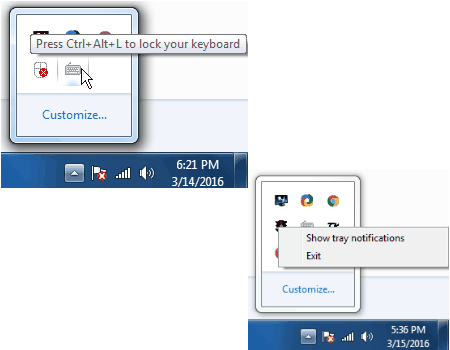
KeyboardLocker là phần mềm khóa bàn phím miễn phí khác dành cho Windows. Nó rất đơn giản và hoạt động tối ưu. Nó không khóa bàn phím của bạn ngay lập tức, nhưng thu nhỏ trong bảng hệ thống.
- Lock/Unlock via keys : Nhấn Ctrl+Alt+L để khóa bàn phím và nhấp unlock để mở khóa bàn phím
- Lock/Unlock via System Tray : Nhấp chuột phải vào biểu tượng KeyboardLocker để xem các tùy chọn khóa hoặc mở khóa khác.
Phần mềm khóa bàn phím này chỉ khóa bàn phím và không khóa chuột .
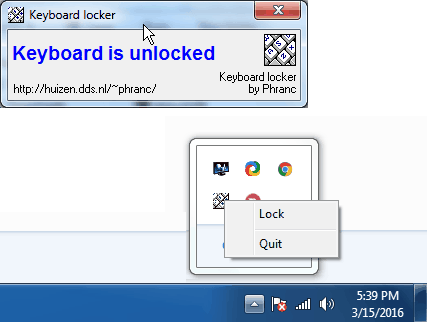
keyboardlock là phần mềm khóa bàn phím đơn giản. Khi bạn chạy phần mềm này, nó sẽ khởi động và thu nhỏ trong khay hệ thống mà không khóa bàn phím. Để khóa bàn phím, hãy chuyển đến khay hệ thống, nhấp chuột phải vào biểu tượng của phần mềm và chọn Lock. Lặp lại quá trình trên và nhấp vào Unlock để mở khóa bàn phím.
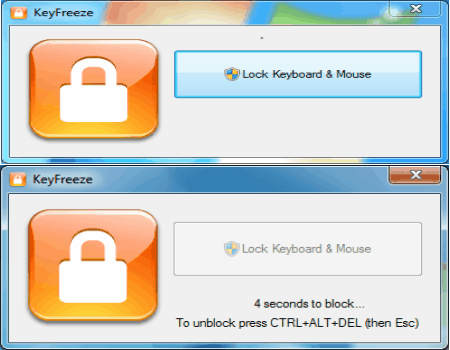
Sử dụng KeyFreeze để khóa bàn phím và chuột trên máy tính Windows. Giao diện người dùng có một nút lớn mà bạn phải nhấp vào để khóa bàn phím và chuột. Khi bạn nhấp vào nút khóa, phải mất 5 giây để khóa bàn phím.
Để mở khóa lại bàn phím và chuột, bạn hãy nhấn Alt+Ctrl+Delete, sau đó nhấn Esc khi cửa sổ Alt + Ctrl + Del xuất hiện. Vậy là bạn đã có thể hoàn thành việc khóa bàn phím và chuột rồi đó.
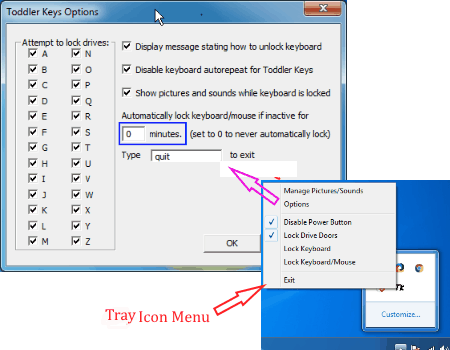
Toddler Keys là một trong những phần mềm Window cho phép bạn khóa bàn phím theo một cách rất thú vị. Khi một đứa trẻ bắt đầu nghịch máy tính của bạn trong khi phần mềm này đang hoạt động, nó sẽ hiển thị hình ảnh ngẫu nhiên kèm theo âm thanh khi các phím được nhấn.
Bạn hoàn toàn có thể đặt thời hạn để bàn phím tự động hóa khóa nếu không được nhấn. Bạn cũng hoàn toàn có thể đặt mẩu khẩu để mở khóa bàn phím nếu muốn .
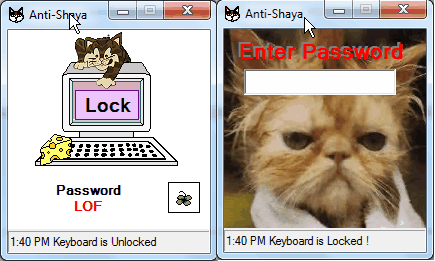
Anti-Shaya là một phần mềm hoàn toàn miễn phí để khóa bàn phím. Nó có một giao diện nhỏ với biểu tượng ổ khóa và một phần nhỏ để nhập mật khẩu. Nhấp vào nút phía trước hộp mật khẩu để đặt lại mật khẩu. Để khóa bàn phím, hãy nhấp vào nút Lock. Bàn phím sẽ không hoạt động nữa và bạn sẽ phải sử dụng chuột để vận hành máy tính. Sau khi nhập mật khẩu, máy tính sẽ hoạt động bình thường nên yên tâm bạn nhé.
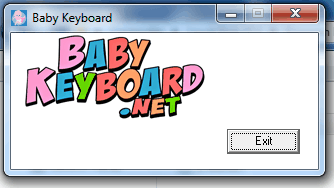
Baby Keyboard được phát triển như một biện pháp bảo vệ máy tính của bạn khỏi trẻ em, cùng với sự giúp ích của phần mềm này bạn sẽ an tâm về việc không bị mất dữ liệu quan trọng. Nó không khóa toàn bộ bàn phím.
Các phím chữ cái và phím số bình thường sẽ không bị khóa, và những nút bị khóa là Backspace, tổ hợp nút Copy và Paste, Cursor Control, Function, Windows, Tab, Caps Lock. Phóng to cửa sổ của Baby Keyboard và nhấp vào Exit để mở khóa bàn phím.
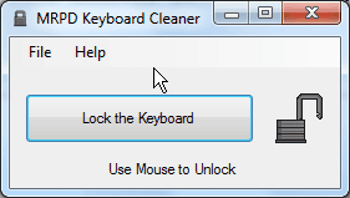
MRPD Keyboard Cleaner là một phần mềm khóa bàn phím dành cho Windows. Phần mềm miễn phí này sẽ khóa bàn phím của bạn để bạn có thể làm sạch bàn phím và loại bỏ bụi bẩn mà không cần nhấn bất kỳ phím nào không mong muốn.
Nhấn vào Lock the Keyboard để hoàn toàn khóa bàn phím. Nhấp vào nút Exit trên phần mềm để bật bàn phím, và đó là những thao tác vô cùng dễ dàng bạn có thể sử dụng trên phần mềm này.
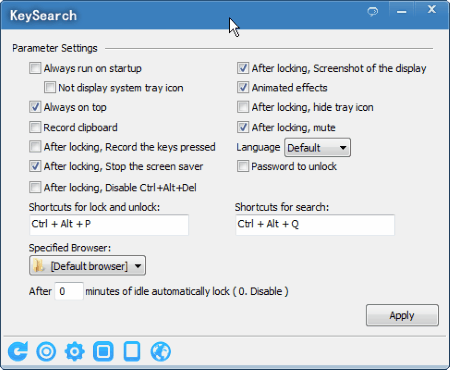
KeySearch là phần mềm tìm kiếm trên các công cụ tìm kiếm nổi tiếng, và có thể dùng để khóa bàn phím một cách đơn giản. Bàn phím và chuột sẽ ngừng hoạt động sau khi bạn bật phần mềm. Để khóa bàn phím, nhấn Alt + Ctrl + P, sử dụng các phím tương tự để mở khóa. Ngoài khóa bàn phím và tìm kiếm, phần mềm này còn có các tính năng sau: Frequently visited websites (Các trang web thường truy cập), Always on top (Ghim ứng dụng), Record clipboard, Record keys pressed after locking (Ghi lại các phím được nhấn sau khi khóa), Password to unlock (Mật khẩu để mở khóa).
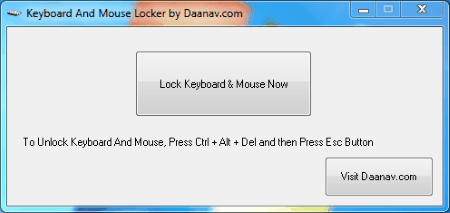
Keyboard And Mouse Locker là một phần mềm khóa bàn phím đơn giản khác dành cho Windows. Nó cũng khóa chuột và bàn phím khi được kích hoạt. Giao diện phần mềm chỉ có một nút để khóa chuột và bàn phím; nhấp vào nó để khóa bàn phím và chuột ngay lập tức. Nhấn Alt + Ctrl + Del, sau đó nhấn Esc để mở khóa.
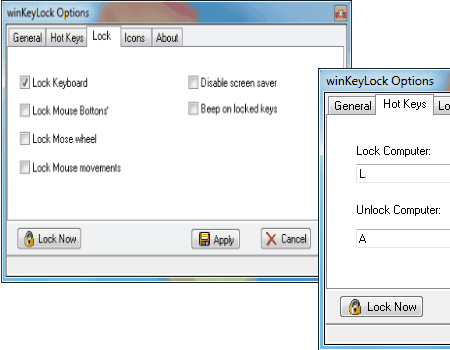
WinKeyLock là phần mềm có thể tùy chỉnh để khóa bàn phím. Bạn có thể chọn Lock keyboard, Lock mouse button, Lock mouse wheel, Lock mouse movement. Nhấp chọn vào nút Lock Now để khóa các mục đã chọn. Bạn có thể đặt bất kỳ phím nóng nào để khóa, mở khóa hoặc chỉ cần sử dụng chuột để mở khóa từ khay hệ thống nếu chuột không bị khóa.
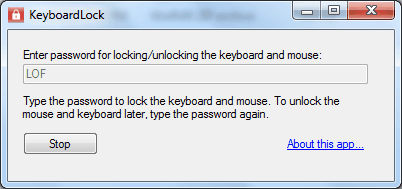
KeyboardLock cho phép bạn khóa bàn phím trên máy tính của mình cùng với chuột. Nó là một phần mềm miễn phí mà lại rất dễ sử dụng. Bạn sẽ cần phải nhập mật khẩu, sau đó nhấp vào Start để bắt đầu khóa. Khi bạn phải mở khóa bàn phím và chuột, chỉ cần nhập lại mật khẩu của bạn là được.
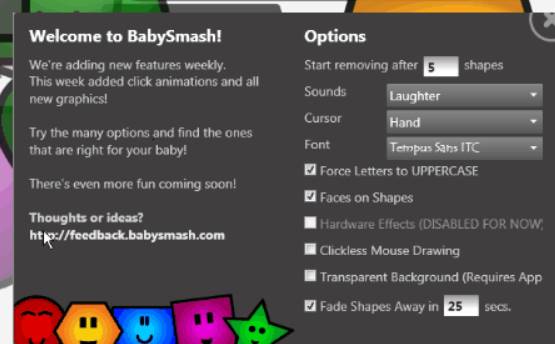
Khóa bàn phím và chuột của máy tính bằng BabySmash để giữ an toàn cho trẻ nhỏ và cả bạn. Khi bạn kích hoạt phần mềm này để khóa bàn phím, nó sẽ mở ra một cửa sổ mới ở chế độ toàn màn hình. Khi các phím chữ và số được nhấn, các phím tương ứng của chúng được hiển thị trên màn hình với màu sắc ngẫu nhiên. Nếu bất kỳ phím nào khác được nhấn, các hình dạng ngẫu nhiên sẽ xuất hiện trên màn hình. Nếu nhấp chuột, các chấm tròn nhỏ sẽ xuất hiện với màu sắc ngẫu nhiên. Để tắt khóa bàn phím, bạn chỉ cần nhấn Alt + F4.
Hãy quan tâm rằng phần mềm này chỉ hoạt động giải trí khi bạn có liên kết internet .